怎么把手机桌面图标从框里整出来 小米手机如何快速批量移动桌面图标
日期: 来源:龙城安卓网
随着智能手机的普及,桌面图标已成为我们日常使用手机的重要组成部分,有时我们可能会感到困惑,想知道如何将手机桌面图标从框里整出来,以便更好地管理和使用手机。对于小米手机用户来说,快速批量移动桌面图标可能是一个常见的需求。在本文中我们将探讨如何实现这一目标,并提供一些实用的技巧和建议,以帮助小米手机用户更有效地管理他们的桌面图标。
小米手机如何快速批量移动桌面图标
步骤如下:
1.打开手机桌面;

2.在手机桌面中,两个手指向桌面中间滑动,如图所示;

3.滑动后,出现图标勾选圆点,如图所示;
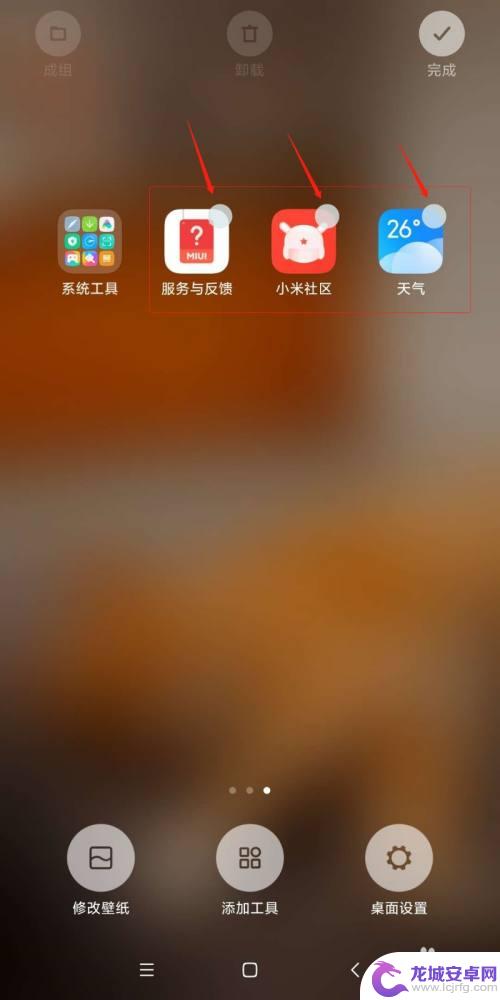
4.之后,勾中要移动的图标;
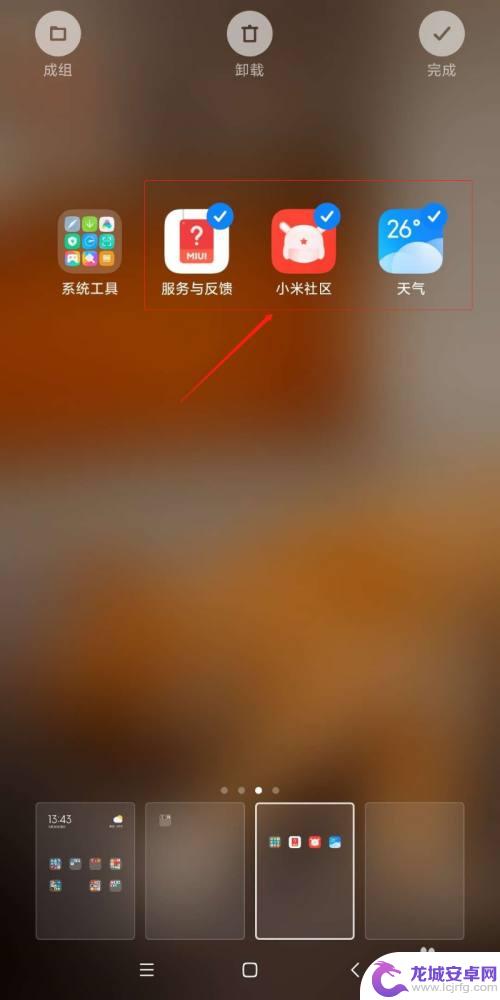
5.勾中图标后,长按勾选的图标(随便一个),图标会自动缩在一起;
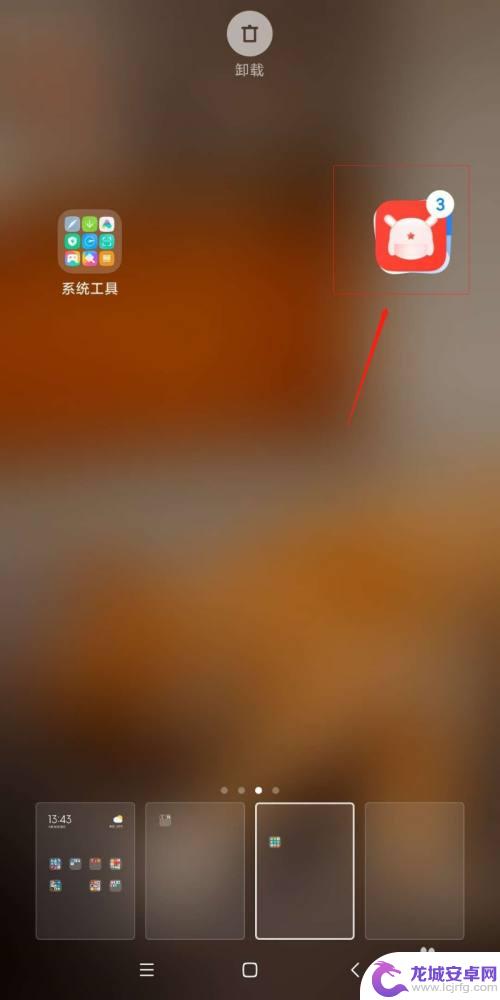
6.图标缩在一起后,移动到下面分屏中;

7.放入分屏中后,自动切换在该分屏中。顶部点击完成图标,这样就可以了;

以上就是把手机桌面图标从框里整出来的方法,如果你遇到了这种情况,可以按照这个方法来解决,希望这篇文章能帮助到你。












